制作音乐视频的 3 种简单方法
创作音乐视频最重要的部分是什么?
当你捕捉到一段好的视频剪辑并找到一段合适的背景音乐后,你需要编辑视频和音频文件,然后将它们合并。你知道如何在视频中添加音乐吗? 制作精彩的音乐视频?
为了帮助您轻松创建音乐视频,本文向您介绍了 3 个出色的音乐视频制作应用程序。您可以了解它们的主要功能并学习如何使用它们来制作创意音乐视频。
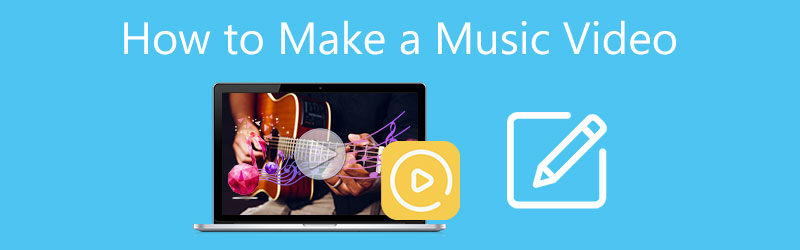
- 指南清单
- 第 1 部分:在计算机上制作音乐视频
- 第 2 部分:适用于 iPhone、iPad 和 Mac 的音乐视频制作应用程序
- 第 3 部分:免费在线创建音乐视频
- 第 4 部分:如何制作优秀音乐视频的常见问题解答
第 1 部分:在 Windows PC 和 Mac 上制作精彩音乐视频的最佳方法
Video Converter Ultimate 是一款功能齐全的视频和音频编辑器,可以帮助您轻松在计算机上制作创意音乐视频。它高度支持8K/5K/4K、1080p和720p高清、常规标清视频以及无损/有损音频文件。支持大多数视频和音频格式,例如 MP4、AVI、FLV、MOV、MKV、WMV、WAV、MP3、AAC、ALAC、M4A、FLAC 等。
这款推荐的音乐视频创作器设计有单独的MV工具,让您轻松制作音乐视频。它提供了许多流行的主题供您直接使用。它为您提供了一种向视频添加背景音乐的简单方法。此外,它还设计了剪切、裁剪、旋转、调整、增强等多种编辑功能。您可以免费下载它并按照以下步骤制作精彩的音乐视频。
打开这个音乐视频制作器并选择 MV 特征。可以看到,它的主要功能集中在4个类别,MV、转换器、拼贴、工具箱。

在下面 主题 选项卡中,您可以检查并应用各种流行主题来创建您的音乐视频。您可以点击 + 左下角的按钮来选择并添加视频文件。除了视频之外,您还可以创建带有图片的音乐视频。

内置媒体播放器将自动播放您的视频。要访问不同的编辑功能,您只需单击 编辑 按钮。如果您想为此音乐视频添加新音轨,可以单击 设置 主题旁边的按钮,勾选 背景音乐 复选框,然后单击 + 要做到这一点。在这里您还可以自定义开始标题、结束标题、原始音轨等。
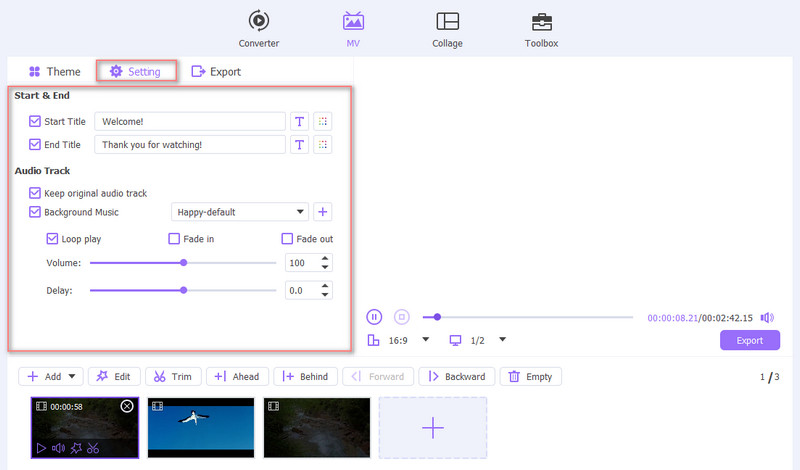
编辑音乐视频后,您可以单击“导出”选择输出格式、调整视频帧率、分辨率、质量等操作。在此步骤中,您可以启用 GPU加速 以获得更快的导出速度。然后单击 开始导出 按钮保存您创建的音乐视频。

如果您想制作带有歌词的音乐视频,您可以返回主窗口,将您的视频文件添加到 转换器 功能,然后使用它的 添加字幕 快速加载歌词的功能。在这里您还可以使用 添加音轨 功能快速制作精彩的音乐视频。

第 2 部分:如何使用 iMovie 在 iPhone、iPad 和 Mac 上制作音乐视频
作为Apple用户,当您想在iOS设备或Mac上快速创建音乐视频时,可以先尝试默认的视频编辑器, 电影。它带有许多基本的编辑功能。此外,它还允许您将音乐添加到视频中以创建 MV。本部分将指导您分别在 iPhone 和 Mac 上制作音乐视频。
如何在 iPhone 上制作音乐视频
要在 iPhone、iPad 或 Mac 上向视频添加新音轨,您可以使用其官方视频编辑器, 电影。它预装在 Mac 上。如果您想在 iOS 设备上的视频中添加音乐,则需要从 App Store 免费安装。您可以按照以下指南使用 iMovie 在 iPhone 上合并视频和音频。
首先,您需要打开 App Store 并在 iPhone 上免费安装 iMovie 应用程序。打开它并开始一个新项目。这里为您提供了 3 个选项来开始您的音乐视频创作。您可以选择 魔幻电影 继续前进的选项。
授予 iMovie 访问您的 iPhone 视频并添加您的视频文件的权限。点击 编辑 图标显示更多编辑选项。您可以使用它的 编辑剪辑 轻松编辑视频的功能。

要制作音乐视频,您可以点击 音乐 按钮将合适的音轨添加到视频中。在这里您可以从原声带、我的音乐和文件中选择背景音乐。在此步骤中,您可以根据需要调整源音轨并添加音乐。

当您对音乐视频感到满意时,您可以返回主界面,然后点击“分享”按钮将其保存到您的 iPhone 上。如果您需要在 iPad 上创建音乐视频,可以采取类似的步骤。
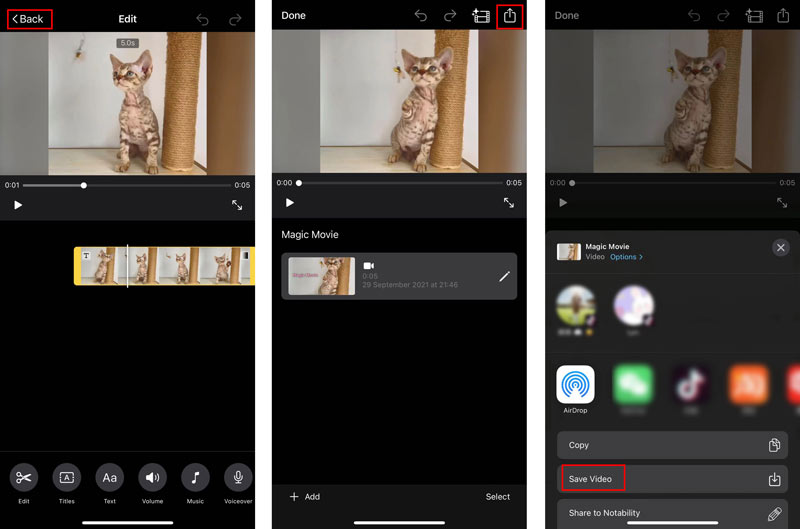
如何在 Mac 上创建音乐视频
iMovie 已预装在您的 Mac 上。因此,当您想在Mac上制作出色的音乐视频时,可以直接启动它。创建一个新项目并将您的视频添加到其中。您需要将添加的视频拖到时间线以便稍后编辑。
在向该视频添加新的音乐文件之前,您可以先使用其编辑功能对其进行编辑。点击 声音的 并选择 音乐或音效 左侧边栏中的选项用于选择音乐并将其添加到视频中。当您找到合适的时,您可以将其拖到您的项目时间表上。
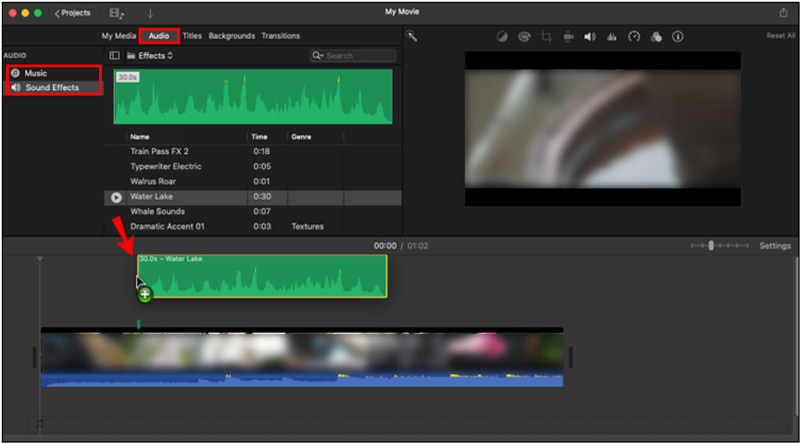
通过上述操作,您可以使用 iMovie 在 Mac 上轻松创建音乐视频。之后,您可以点击顶部 文件 菜单,然后选择 分享 可以选择将此 MV 文件存储在您的 Mac 上。
第 3 部分:如何轻松免费在线制作音乐视频
互联网上提供了许多在线音乐视频制作工具,可以帮助您轻松创建音乐视频。这里我们就拿流行的 转子视频 作为示例向您展示如何免费在线制作音乐视频。
使用网络浏览器访问 Rotor Videos 官方网站。从下拉列表中 视频, 选择 音乐视频 选项。单击 立即创建视频 按钮继续。您需要登录您的帐户才能使用此在线音乐视频制作工具。选择音乐视频选项以在线创建您的音乐视频。
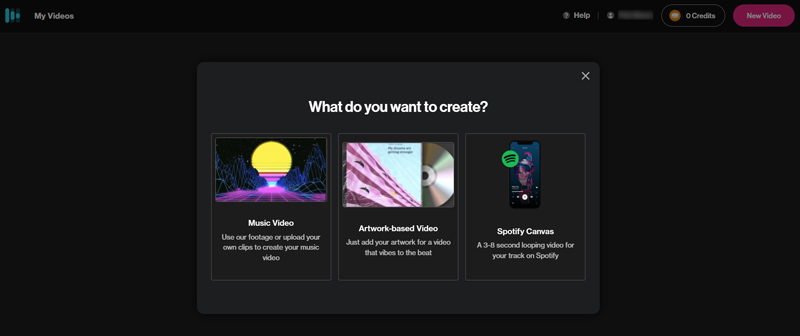
输入您创建的音乐视频的文件名。单击 选择一个文件 按钮上传音频文件来制作MV。
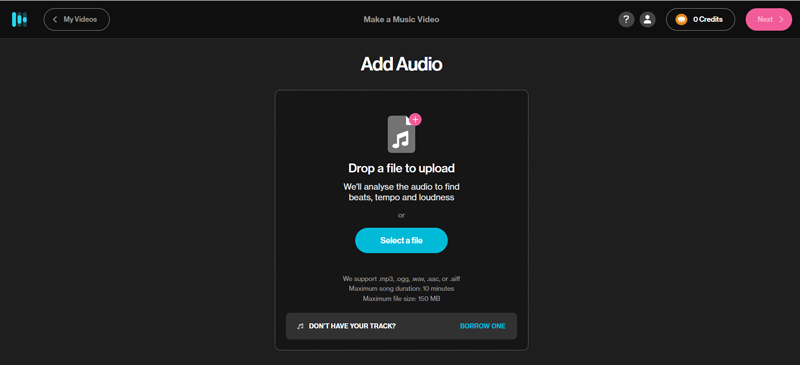
添加音乐后,您需要选择制作音乐视频的风格。有多种流行款式供您选择。请注意,其中许多不是免费使用的。您可以向下滚动页面以查看有关所选样式的详细信息。
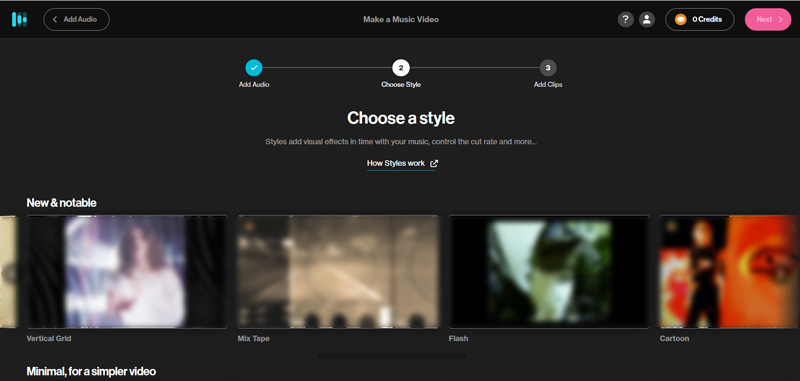
单击 选择剪辑 按钮上传您的视频。在这里,您可以从其库或您的计算机中选择视频剪辑。
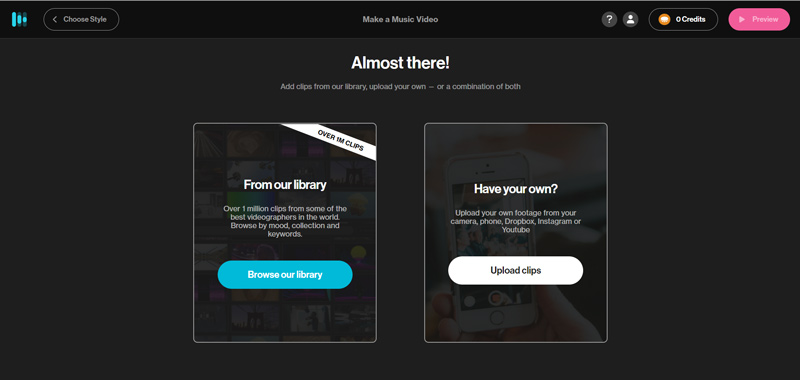
经过以上这些操作,你就可以轻松制作出一部优秀的音乐视频了。您可以预览音乐视频、对其进行编辑,然后将其下载到您的计算机上。
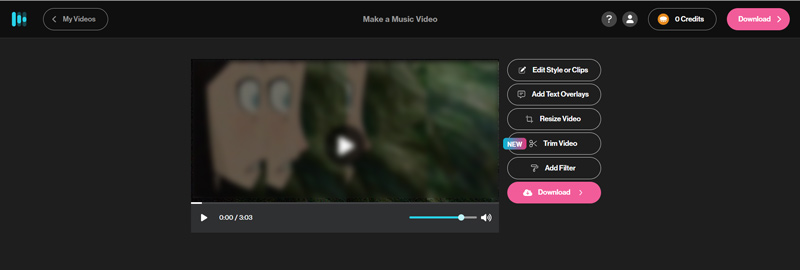
第 4 部分:如何制作优秀音乐视频的常见问题解答
有没有可以在 Android 上制作音乐视频的 Google 音乐视频制作工具?
是的,Google Play 中有大量音乐视频制作应用程序可以帮助您直接在 Android 手机上制作 MV。您可以前往 Google Play 商店,搜索音乐视频创作者以快速找到他们。
如何在 iPhone 上免费制作音乐视频?
当你想在iPhone上制作音乐视频时,除了iMovie之外,你还可以去App Store寻找音乐视频制作应用程序来实现。此外,您可以尝试在 TikTok 上制作音乐视频。
Adobe 可以制作音乐视频吗?
是的。 Adobe 提供了一款功能强大的视频编辑器和创建器产品,称为 Adobe Premiere Pro。您可以用它来制作音乐视频。它允许您免费使用 7 天。
结论
这篇文章讲述了 3 种不同的方法 制作精彩的音乐视频 在 iPhone、iPad、Android 手机和计算机上。您可以选择您喜欢的视频制作者来创建您的音乐视频。
你怎么看这个帖子?点击评价这篇文章。
出色的
评分: 4.5 / 5(基于 156 票)
相关文章
- 编辑视频
- 如何在 iPhone、Android 和 Mac/PC 上在线裁剪视频
- 如何合并 iPhone、Android、计算机和在线视频
- 为视频添加字幕 – 如何为视频添加字幕
- 在 iPhone、Android 和 Mac PC 上编辑视频的有用技巧
- 压缩 Web、电子邮件、Discord、WhatsApp 或 YouTube 视频
- 反转视频 在 iPhone、Android、计算机上反转视频
- 如何在 iPhone、Android、在线和 Mac/PC 上加快视频速度
- 如何使用 5 个最佳照片/视频到 GIF 转换器制作 GIF
- 如何使用 3 个音乐视频制作应用程序制作音乐视频
- 如何编辑慢动作视频并减慢视频速度



